SolidWorks作为一款中档三维建模软件,被越来越多的设计师采用,并带进了各大中小型企业,但是每个设计师有每个设计师的作图习惯,如果企业没有一套完整的模板文件,很难将图纸统一,所以学会SolidWorks模板制作尤为重要,可以为公司企业节约很大一部分时间去做标准化和参数化。下面讲解SolidWorks零件模板的制作过程,希望从事SolidWorks设计的朋友们学会奥!
1、新建一个零件,【文件】—【属性】给这个零件添加4个自定义属性,其中零件号和处理需要手工添加如图所示
2、 【工具】—【选项】—【文档选项】,绘图标准选用ISO为参考基准。注释中字体改为宋体10号。尺寸中的字体改为Times New Roman12号,勾选【以尺寸高度调整比例】保留两个小数点以及移除尾随零值,或者改为适合你公司的参数即可如图所示
3、 【尺寸】下的角度选择水平文字,倒角选择水平下划线C类型;【虚拟交点】选择Star类型,如图所示
4、 【单位】下选择MMGS,小数点两位如图所示
8、 由于有两个属性需要人为手工填写,为了方便填写,在这里我制作一个属性框。【开始】—【所有程序】—【SOLIDWORKS 2016{或者是你电脑安装的版本}】—【SOLIDWORKS工具】启动【属性标签编制程序 2016】。把“组框”的名字改为“零件”并选择【零件】类型。把“文本框”拖到“组框”内,标题和名称都为“零件号”并选择“自定义选项”如图所示
9、 把“列举”框拖到“组框”内,标题和名称均为“处理”,选择列举类型。数值下为所有处理类型。保存到“ICT模板”文件夹内。如图所示
10、 【工具】—【选项】—【系统选项】—【文件位置】在【自定义属性文件】里添加“ICT模板”,点击确定。如图所示
11、 新建零件—【高级】就可以看见“ICT”模板。选择零件模板进入,在左边属性框就可以看见我们刚才设置的属性,以后零件属性的修改在此改就可以了。如图所示
通过上面的简单介绍,你是不是对SolidWorks零件模板制作有了初步的认识呢?希望你能认真阅读学习,掌握SolidWorks模板的制作。


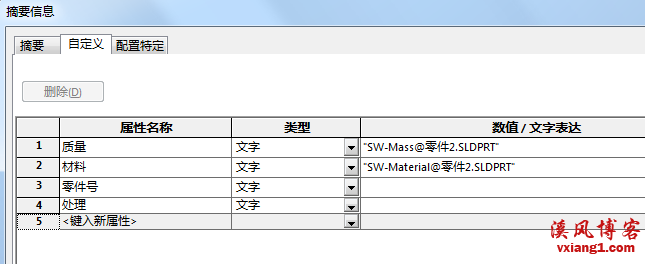
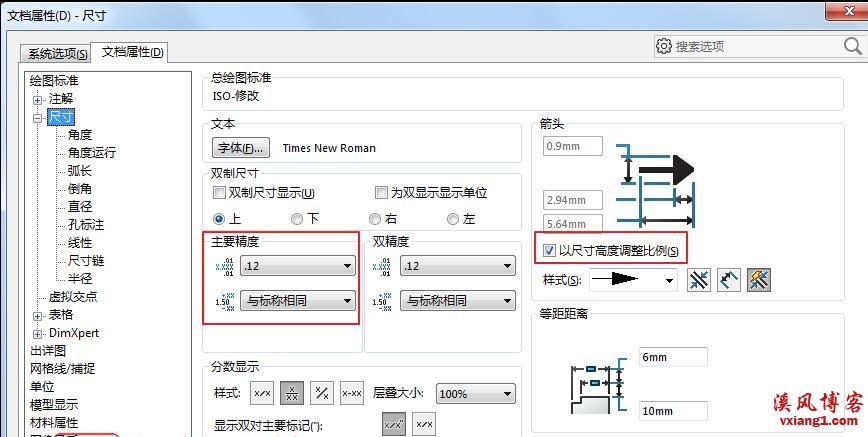
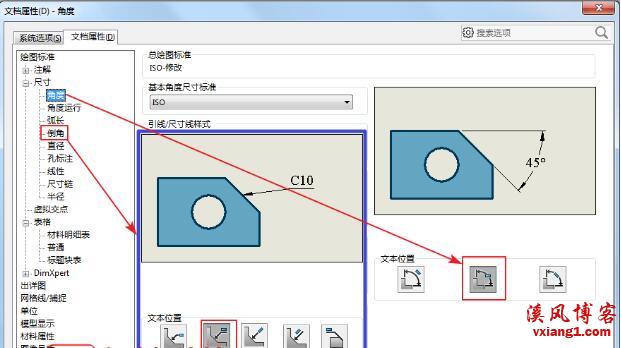
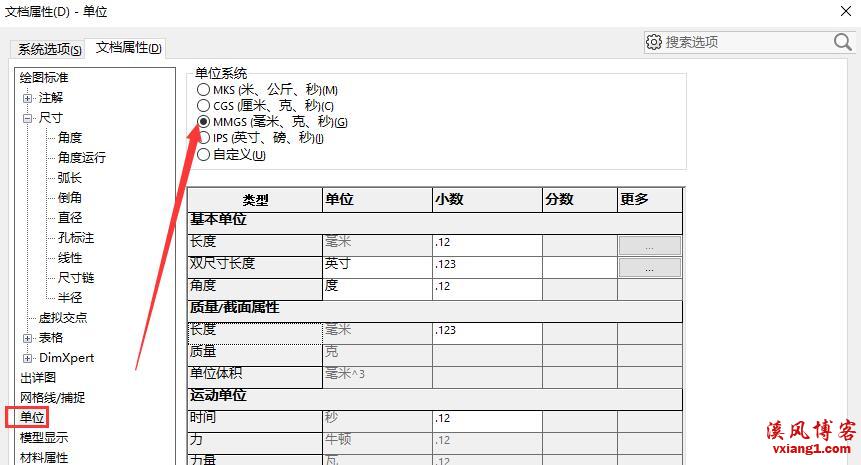
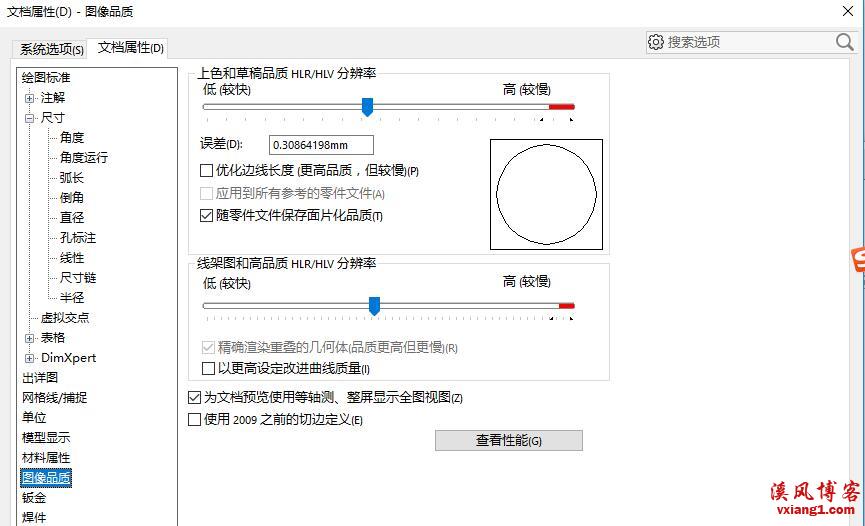
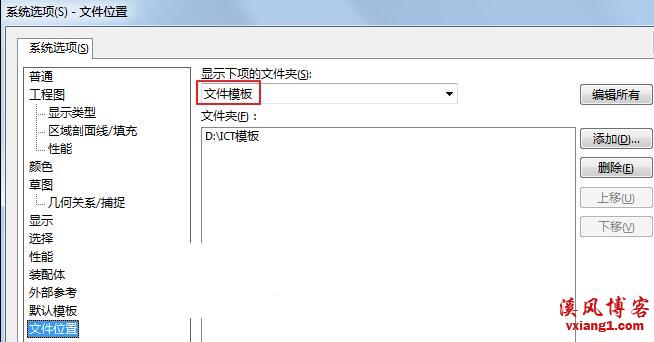
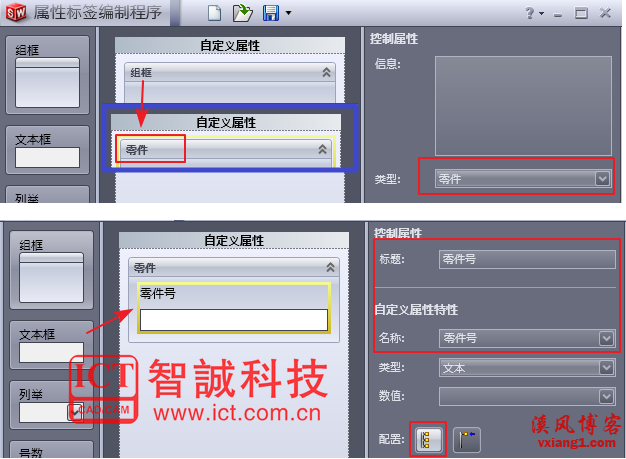
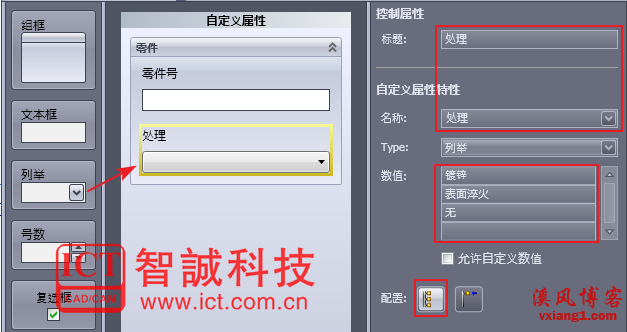
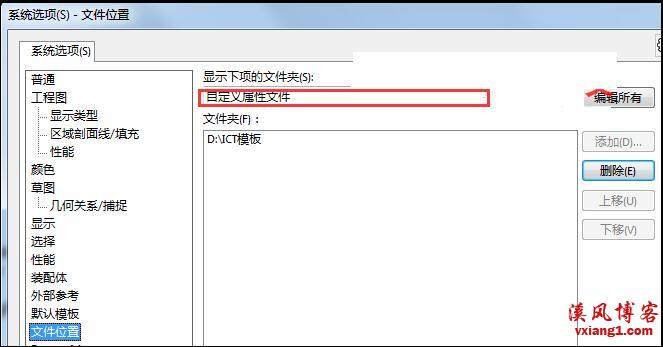












还没有评论,来说两句吧...